Requisiti e informazioni utili
La firma PAdES è un tipo di firma elettronica avanzata che permette di firmare digitalmente documenti in formato PDF, garantendo l'integrità, l'autenticità e la non ripudiabilità del documento stesso. Si applica ai file .PDF, .doc, .docx, .xls e .xlsx. e permette di evitare l'inserimento del campo firma visibile (appearance) nel documento.
Firmare un PDF con Firma Invisibile
- Avvia Aruba Sign.
- Trascina oppure seleziona uno o più file (puoi anche selezionare una cartella) in Selezione documenti.
- Verifica che i file compaiano in Documenti da firmare.
- Nel menu Seleziona il formato di firma, scegli Firma PDF PAdES e rimuovi il flag da Firma Grafica per ottenere la Firma Invisibile.
- (Opzionale) Imposta la Marca Temporale dal relativo menu, se disponibile. Per i livelli di firma T e LT che possono essere abbinati, fai riferimento a questo link.
- Se necessario, rinomina i file in Documenti firmati.
- In Cambia cartella verifica o imposta la destinazione di salvataggio.
- Seleziona, in basso a destra, Prosegui e firma.
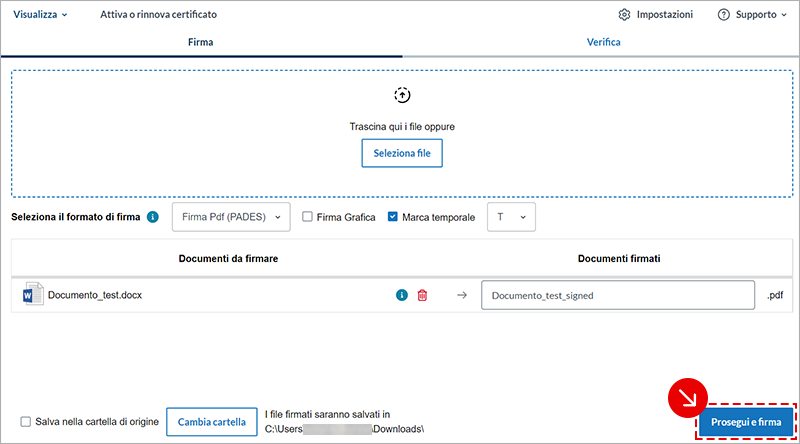
Alla schermata
Completa la firma di documenti:
Salvataggio del file e messaggi di sistema
- Al termine, Aruba Sign conferma l’esito della firma.
- Il documento firmato viene salvato nella cartella indicata aggiungendo l’estensione signed.pdf al nome originale.